Kas ir peles paātrinājums un kā to atspējot operētājsistēmā Windows 11
Literārs Mistrojums / / August 23, 2021
Peles paātrinājums ir salīdzinoši veca Windows funkcija, kas lietotājiem ļauj pielāgot peles kursora ātrumu ekrānā. Šo paātrinājumu var pielāgot atbilstoši jūsu ierīces preferencēm un skārienpaliktņa izmēram, kas ļaus jums izmantot OS daudz efektīvāk un ātrāk. Tomēr, ja tā ir nepareizi konfigurēta, tā var radīt problēmas, tāpēc šeit ir detalizēts ceļvedis par peles paātrinājumu un to, kā to atspējot sistēmā Windows 11.
Tastatūra un pele ir divi svarīgi datora vadības aspekti. Parasts lietotājs vienmēr izmantos peli vairāk nekā tastatūru, jo lielākā daļa Windows lietotāja saskarnes ir atkarīga no peles vai pieskāriena ievades. Tā kā pirmais ir populārāks, ir svarīgi, lai būtu vairāk iespēju, kā noregulēt tā darbību. Jo tikai tad ir iespējams apmierināt vairuma lietotāju vajadzības.
Ar peles kustību operētājsistēmā Windows 11 var mainīt daudzas lietas. Piemēram, varat mainīt rādītāja pārvietošanās ātrumu. Jūs varat pielāgot dubultklikšķa ātrumu. Viena no šādām vadības iespējām ir iespēja iespējot vai atspējot peles paātrinājumu. Tātad šajā rakstā mēs redzēsim, kas ir peles paātrinājums un kā to atspējot vai iespējot operētājsistēmā Windows 11.
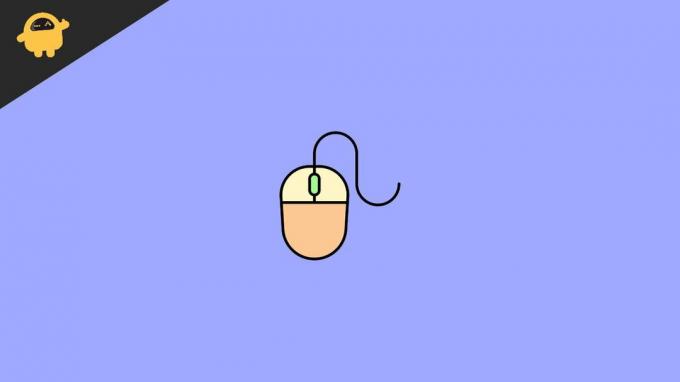
Lapas saturs
- Kas ir peles paātrinājums?
- Vai peles paātrinājums ir noderīgs?
- Kā atspējot peles paātrinājumu sistēmā Windows 11
- Kad jums vajadzētu to atspējot
- Secinājums
Kas ir peles paātrinājums?
Peles paātrinājums sistēmā Windows (vai jebkurā operētājsistēmā, kas atbalsta peles ievadi) nosaka, vai kursoram jāreaģē uz peles pārvietošanas ātrumu. Piemēram, parasti, ja pārvietojat peli par centimetru, tad atkarībā no jau iestatītā kursora ātruma rādītājs ekrānā pārvietosies noteiktu attālumu. Lai gan šī kustība paliek nemainīga neatkarīgi no peles pārvietošanas ātruma.
Bet, ieslēdzot peles paātrinājuma iestatījumus, rādītājs sāks reaģēt uz peles kustības ātrumu. Tas ir, pārvietojot peli ātrāk, tā nobrauks lielāku attālumu nekā tad, kad to lēnām. To var salīdzināt ar kastes stumšanu uz grīdas. Lēnām spiežot un atstājot, tas kustēsies nelielu attālumu. Bet, kad jūs to ļoti ātri spiežat, tas pārvietosies daudz tālāk, jo esat piešķīris tam lielāku paātrinājumu.
Vai peles paātrinājums ir noderīgs?
Dažiem cilvēkiem tas var šķist kaitinoši, ieskaitot mani, jo man patīk precīzāk kontrolēt paātrinājumu. Bet tas nenozīmē, ka iestatījums ir bezjēdzīgs. Peles paātrinājuma iestatījumi operētājsistēmā Windows 11 patiešām var noderēt, ja ir ierobežota vieta peles pārvietošanai. Tas ietver lietotājus, kuriem ir ļoti mazs skārienpaliktnis. Tātad, ja šis iestatījums ir iespējots, jums vajadzētu būt iespējai kompensēt peles kustību, mainot ātrumu.
Kā atspējot peles paātrinājumu sistēmā Windows 11
Šo iestatījumu var iespējot vai atspējot vadības panelī vai jaunajos Windows iestatījumos. Lūk, kā to izdarīt Windows 10 vai 11.
- Atveriet Windows iestatījumus, vienlaikus nospiežot Windows taustiņu un I taustiņu.
- Izvēlnē Iestatījumi noklikšķiniet uz Ierīces un pēc tam uz Peles vai skārienpaliktņa.
- Labajā pusē noklikšķiniet uz Papildu peles opcijas.
- Tiks atvērts logs. Tagad noklikšķiniet uz rādītāju opcijām.

- Visbeidzot, atspējojiet vai iespējojiet “Uzlabojiet rādītāju precizitāti” lai iespējotu vai atspējotu paātrinājumu.
Kad jums vajadzētu to atspējot
Kā jau minēts, ja jums ir pietiekami daudz vietas uz skārienpaliktņa vai peles paliktņa, jums vajadzētu labi atspējot iestatījumus. Bet, ja jums nav pietiekami daudz vietas, lai pārvietotu ierīci, jums ir jāpaceļ un jāpārvieto pele, lai veiktu lielāku kustību. Šādā gadījumā varat to iespējot. Bet, ja jums ir pietiekami daudz vietas vai jūs kontrolējat precīzāk (piemēram, spēlējat pirmās personas šāvēja spēli tiešsaistē), jums vajadzētu labāk atspējot šos iestatījumus.
Dažreiz šie paātrinājuma iestatījumi var traucēt spēlēm. Tātad, ja savā sistēmā spēlējat pilnu slodzi, ieteicams šo iestatījumu atspējot, lai panāktu maksimālu kustību precizitāti. Daži satura veidotāji (piemēram, Photoshop) arī labprāt atspējos šo iestatījumu, lai precīzi kontrolētu rīkus.
Reklāmas
Secinājums
Kā redzat, peles paātrinājuma atspējošana vai iespējošana ir ļoti vienkārša operētājsistēmā Windows 11. Faktiski darbības ir līdzīgas arī operētājsistēmā Windows 10. Vienīgais jautājums ir par to, vai šī funkcija ir jāieslēdz vai nē. Lai gan, izņemot spēles, jūs varat izvairīties, ieslēdzot iestatījumus. Jo pēc kāda laika jūsu smadzenes pielāgosies paātrinājuma vērtībai un automātiski sāks attiecīgi pārvietot peli. Tāpēc labāk ir iespējot iestatījumus un pielāgoties tiem, jo tas var būt patiešām noderīgi, kad esat jau pieradis.


![Kā novērst Bluboo ūdens bojātu viedtālruni [īsā rokasgrāmata]](/f/c9569d7a90a42be3813845b9599ea7a6.jpg?width=288&height=384)
![Kā instalēt Stock ROM uz Overmax Qualcore 1027 [programmaparatūras fails]](/f/10a8cd27f5bc3bdbc8402cbca7fc34eb.jpg?width=288&height=384)